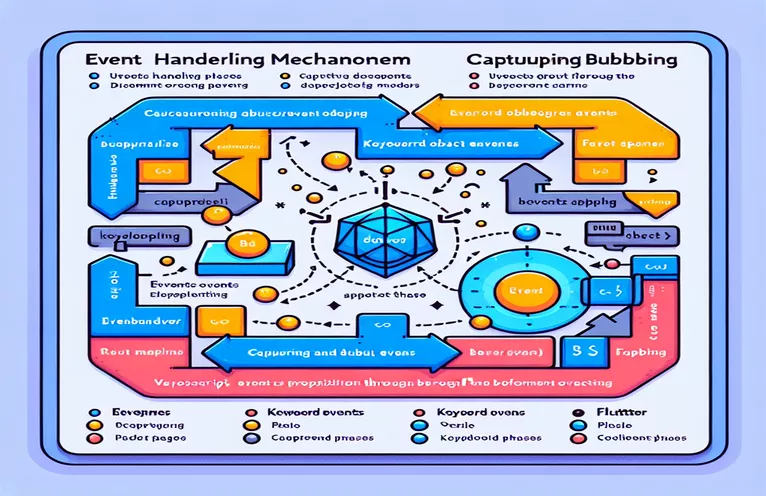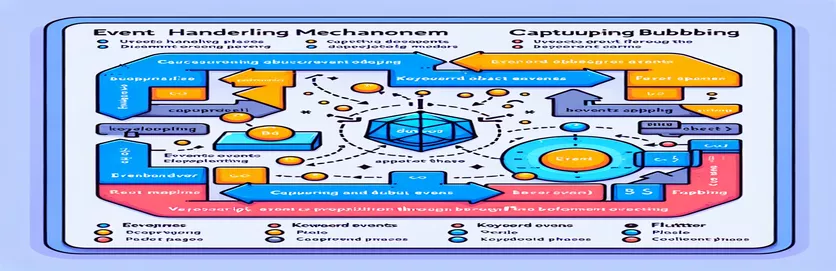Comprendre la gestion globale des raccourcis dans Flutter et JavaScript
Les raccourcis clavier jouent un rôle essentiel dans l'amélioration de la convivialité des applications en fournissant un accès rapide aux commandes. Cependant, leur implémentation varie selon les plateformes, avec des frameworks comme JavaScript proposant des phases distinctes telles que « capture » et « bulle » pour la gestion des événements. Ces phases permettent aux développeurs de gérer efficacement la priorité des raccourcis globaux.
En JavaScript, la phase de « capture » garantit que les raccourcis hautement prioritaires sont traités en premier, tandis que la phase de « bouillonnement » garantit que seuls les événements non gérés atteignent les raccourcis globaux. Ce système d'événements en deux phases offre une flexibilité, permettant à certaines entrées de prévaloir tout en reportant d'autres en fonction du contexte.
Pour les développeurs Flutter, obtenir un contrôle similaire peut s'avérer difficile, car Flutter ne prend pas en charge nativement les phases de « capture » ou de « bouillonnement » comme JavaScript. Des questions se posent quant à savoir si Flutter Se concentrer Le widget peut simuler ces comportements et comment faire la différence entre les touches de raccourci globales à haute priorité et à faible priorité dans l'arborescence des widgets.
Cet article explore si et comment Flutter peut reproduire ces phases d'événements à l'aide de widgets tels que Se concentrer. Il aborde également les approches potentielles pour implémenter des raccourcis de faible priorité, garantissant que les événements clavier ne se déclenchent que lorsqu'aucun autre widget ne les consomme. À la fin, vous comprendrez comment gérer plus efficacement les événements de clavier dans Flutter.
| Commande | Exemple d'utilisation |
|---|---|
| Focus | Ce widget capture les événements du clavier dans toute l'arborescence des widgets. En encapsulant le widget racine dans Focus, vous pouvez intercepter les événements clés globaux avant que d'autres widgets ne les gèrent. |
| LogicalKeyboardKey.escape | Représente la touche Échap sur un clavier. Il est utilisé pour détecter le moment où l'utilisateur appuie sur le ÉCHAP clé, activant les raccourcis haute priorité dans Flutter. |
| KeyEventResult.handled | Cette valeur arrête la propagation de l'événement, indiquant que le widget actuel a géré la saisie au clavier, de la même manière que la capture d'événements en JavaScript. |
| FocusScope | Un widget qui gère le focus au sein d'un groupe de widgets. Il permet un contrôle plus précis sur l'endroit où les événements sont propagés dans un sous-arbre de widget. |
| RawKeyDownEvent | Classe d'événements spécialisée utilisée pour capturer les événements de presse clés de bas niveau. Il est essentiel pour écrire des tests unitaires qui simulent la saisie au clavier. |
| LogicalKeyboardKey.enter | Utilisé pour identifier la touche Entrée dans les événements de saisie au clavier. Dans les raccourcis de faible priorité, il vérifie si le ENTRER La touche déclenche toute action globale. |
| KeyEventResult.ignored | Ce résultat permet à l'événement de continuer à se propager vers d'autres widgets, imitant la phase de « bouillonnement » observée en JavaScript. |
| sendKeyEvent | Une fonction du package flutter_test, utilisée pour simuler des événements clés dans les tests unitaires. Cela permet de valider la façon dont les différents widgets répondent aux entrées clés. |
| autofocus | Propriété qui garantit qu'un widget Focus ou FocusScope obtient immédiatement le focus lorsque l'arborescence des widgets est créée. Ceci est crucial pour la gestion globale des raccourcis. |
Implémentation de phases d'événements de clavier dans Flutter à l'aide de widgets Focus
Dans la première solution, nous avons utilisé Flutter Se concentrer widget pour simuler la phase de « capture » de la gestion des événements, essentielle à la mise en œuvre de raccourcis globaux hautement prioritaires. En enveloppant l'intégralité de l'arborescence des widgets avec un widget Focus et en activant la mise au point automatique, nous garantissons que les événements du clavier sont capturés à la racine avant qu'un widget enfant puisse les gérer. Cette approche est efficace pour intercepter des clés telles que ÉCHAP, qui gère immédiatement l'événement et empêche toute propagation ultérieure dans l'arborescence des widgets. Le résultat clé est la possibilité d'obtenir un écouteur de clavier global, semblable à la phase de capture de JavaScript.
La deuxième solution utilise le FocusScope widget pour gérer les raccourcis globaux de faible priorité, imitant la phase de « bouillonnement » en JavaScript. La différence ici est que FocusScope permet aux événements de se propager dans l'arborescence des widgets, chaque widget ayant la possibilité de répondre à l'événement. Si aucun widget ne consomme l'événement, il remonte vers FocusScope, déclenchant le raccourci global. Par exemple, appuyer sur la touche ENTRÉE n'exécute le raccourci que si aucun autre widget n'a utilisé l'événement clé. Cette approche est utile dans les scénarios où les raccourcis globaux doivent être déclenchés uniquement lorsque les entrées locales sont inactives.
Notre troisième solution introduit les tests unitaires utilisant le flutter_test package pour valider la gestion des événements clavier à haute et basse priorité. Nous simulons les événements clés, tels que les pressions ESC et ENTER, pour garantir que le bon widget les gère comme prévu. Cela vérifie non seulement la fonctionnalité, mais garantit également que la hiérarchie des widgets répond de manière appropriée dans différentes conditions. Les tests unitaires sont essentiels pour maintenir la logique de gestion des événements dans divers environnements et empêcher les régressions lorsque l'arborescence des widgets change.
Les exemples de code utilisent également des commandes spécialisées telles que sendKeyEvent pour simuler les entrées clés et KeyEventResult pour gérer le flux des événements. En utilisant KeyEventResult.handled garantit qu'un événement cesse de se propager en cas de besoin, tout comme la phase de capture de JavaScript. D'autre part, KeyEventResult.ignored permet à l'événement de continuer à se propager, ce qui correspond au concept de phase de bouillonnement. Ces mécanismes permettent aux développeurs de gérer avec précision les saisies au clavier, offrant la flexibilité nécessaire pour différencier les raccourcis haute priorité et basse priorité dans les applications Flutter.
Simulation de phases de capture et de bouillonnement pour les événements de clavier dans Flutter
Utilisation du widget Focus de Flutter pour simuler la gestion globale des raccourcis clavier
// Solution 1: High-priority shortcut using Focus widgetimport 'package:flutter/material.dart';void main() {runApp(MyApp());}class MyApp extends StatelessWidget {@overrideWidget build(BuildContext context) {return MaterialApp(home: Focus(autofocus: true,onKey: (node, event) {if (event.isKeyPressed(LogicalKeyboardKey.escape)) {print('High-priority ESC pressed.');return KeyEventResult.handled;}return KeyEventResult.ignored;},child: HomeScreen(),),);}}class HomeScreen extends StatelessWidget {@overrideWidget build(BuildContext context) {return Scaffold(appBar: AppBar(title: Text('Flutter Global Shortcut')),body: Center(child: Text('Press ESC for high-priority action')),);}}
Gestion des raccourcis de faible priorité dans Flutter à l'aide de FocusScope et de la propagation
Utilisation de FocusScope pour contrôler la propagation et la gestion des événements clés
// Solution 2: Low-priority shortcut using FocusScopeimport 'package:flutter/material.dart';void main() {runApp(MyApp());}class MyApp extends StatelessWidget {@overrideWidget build(BuildContext context) {return MaterialApp(home: FocusScope(autofocus: true,onKey: (node, event) {if (event.isKeyPressed(LogicalKeyboardKey.enter)) {print('Low-priority ENTER pressed.');return KeyEventResult.ignored;}return KeyEventResult.ignored;},child: LowPriorityScreen(),),);}}class LowPriorityScreen extends StatelessWidget {@overrideWidget build(BuildContext context) {return Scaffold(appBar: AppBar(title: Text('Low-priority Shortcut Example')),body: Center(child: Text('Press ENTER for low-priority action')),);}}
Test de la gestion des événements sur les widgets à l'aide de tests unitaires
Tests unitaires Dart pour garantir le comportement correct des raccourcis entre les widgets
// Solution 3: Unit tests for shortcut handlingimport 'package:flutter_test/flutter_test.dart';import 'package:flutter/material.dart';import 'package:my_app/main.dart';void main() {testWidgets('High-priority shortcut test', (WidgetTester tester) async {await tester.pumpWidget(MyApp());final escEvent = RawKeyDownEvent(data: RawKeyEventDataAndroid(keyCode: 111),logicalKey: LogicalKeyboardKey.escape,);await tester.sendKeyEvent(escEvent);expect(find.text('High-priority ESC pressed.'), findsOneWidget);});testWidgets('Low-priority shortcut test', (WidgetTester tester) async {await tester.pumpWidget(MyApp());final enterEvent = RawKeyDownEvent(data: RawKeyEventDataAndroid(keyCode: 66),logicalKey: LogicalKeyboardKey.enter,);await tester.sendKeyEvent(enterEvent);expect(find.text('Low-priority ENTER pressed.'), findsOneWidget);});}
Développement de la gestion et des performances des événements de clavier dans Flutter
Au-delà de l'utilisation Se concentrer et FocusScope, Flutter fournit d'autres mécanismes utiles pour améliorer la gestion des événements du clavier, tels que Raccourcis et Actes. Ces widgets permettent de mapper des combinaisons de touches spécifiques à des actions sans encombrer l'arborescence des widgets. Ceci est particulièrement utile lorsque l'application doit répondre différemment à diverses touches sur différents composants. L'utilisation de ces widgets garantit que les raccourcis sont isolés et peuvent être facilement gérés ou mis à jour sans affecter les autres parties de la base de code.
Une autre considération importante lors de la gestion des raccourcis globaux consiste à garantir l’optimisation des performances. Lorsqu'une arborescence de widgets devient volumineuse, la gestion globale de chaque événement clé peut entraîner une légère dégradation des performances. Les développeurs Flutter peuvent atténuer ce problème en décidant soigneusement où placer Se concentrer et Raccourcis widgets pour minimiser la gestion des événements inutiles. Par exemple, au lieu d'envelopper l'ensemble de l'arborescence dans un seul Se concentrer widget, placer des widgets Focus plus petits et localisés à des points critiques peut trouver le bon équilibre entre fonctionnalité et efficacité.
Flutter prend également en charge RawKeyboardListener pour une saisie au clavier de bas niveau, offrant un contrôle plus granulaire. Ce widget fournit un accès direct aux événements du clavier du système d'exploitation, ce qui peut être utile lors de la création d'applications nécessitant un comportement hautement personnalisé, telles que des outils de jeu ou d'accessibilité. Dans de tels cas, la combinaison de RawKeyboardListener avec Actions permet aux développeurs de personnaliser les réponses aux entrées clavier standard et non standard, garantissant ainsi un contrôle maximal sur la gestion des entrées.
Foire aux questions sur la gestion des événements de clavier dans Flutter
- Comment utilisez-vous Shortcuts et Actions dans Flutter ?
- Le Shortcuts Le widget mappe les combinaisons de touches aux intentions, qui sont exécutées par le Actions widget. Cette combinaison permet une gestion modulaire des raccourcis clavier dans l'application.
- Quel est le but du RawKeyboardListener dans Flutter ?
- Le RawKeyboardListener Le widget capture les événements clés bruts, fournissant un accès de bas niveau aux événements de pression sur les touches pour une gestion des entrées plus personnalisée.
- Peut plusieurs Focus les widgets existent-ils dans la même arborescence de widgets ?
- Oui, plusieurs Focus les widgets peuvent être placés stratégiquement pour garantir que certaines parties de l'application répondent différemment aux événements clés en fonction du contexte.
- Que se passe-t-il si non KeyEventResult.handled est renvoyé par un widget ?
- Si un widget renvoie KeyEventResult.ignored, l'événement continue de se propager, imitant la phase de bouillonnement comme on le voit en JavaScript.
- Comment autofocus améliorer la gestion des raccourcis ?
- Quand un Focus Le widget est réglé sur la mise au point automatique, il obtient une mise au point immédiate au démarrage de l'application, garantissant ainsi que les événements clés sont capturés dès le début.
- Quel est l'avantage d'utiliser FocusScope sur une base régulière Focus un widget ?
- FocusScope gère plusieurs Focus widgets, permettant une meilleure organisation et un meilleur contrôle sur l'endroit où se situe le focus au sein d'un groupe de widgets.
- Flutter peut-il gérer les événements clés spécifiques à la plateforme ?
- Oui, en utilisant RawKeyDownEvent ou RawKeyboardListener, Flutter peut capturer des événements clés spécifiques à la plate-forme, tels que des touches de fonction spéciales.
- Quel est l’impact des performances sur la gestion globale des raccourcis clavier ?
- Placer trop d’auditeurs globaux peut ralentir les performances. Les développeurs doivent placer stratégiquement Focus et Shortcuts widgets pour éviter la gestion inutile des événements.
- Quelles sont les meilleures pratiques pour tester les événements de clavier dans Flutter ?
- Utiliser flutter_test pour créer des tests unitaires qui simulent des événements clés. Cela garantit que la logique de gestion des événements de l’application fonctionne comme prévu dans divers scénarios.
- Puis-je empêcher la propagation d’un événement après avoir traité un événement clé ?
- Oui, je reviens KeyEventResult.handled de la onKey Le gestionnaire empêche la propagation ultérieure de l’événement.
Points clés à retenir sur la gestion des événements de clavier de Flutter
Le Se concentrer Le widget est un excellent moyen de capturer des événements hautement prioritaires à l'échelle mondiale, garantissant que les raccourcis tels que la touche Échap sont gérés au niveau supérieur. Ceci est particulièrement utile pour les applications qui s'appuient sur des commandes d'accès rapide ou qui doivent intercepter des entrées de touches spécifiques avant que d'autres widgets n'y réagissent.
En revanche, pour les raccourcis de faible priorité, en utilisant FocusScope ou permettre aux événements de se propager imite la phase de bouillonnement de JavaScript. Cela garantit que les événements du clavier ne sont traités que si aucun autre widget ne les consomme en premier. Bien que Flutter ne prenne pas directement en charge les phases d'événements, ces mécanismes offrent des alternatives pratiques pour un comportement similaire.
Sources et références pour la gestion des événements du clavier Flutter
- Documentation détaillée sur Se concentrer et FocusScope du framework officiel Flutter : Documentation de l'API Flutter
- Informations sur la gestion des événements clés bruts dans Flutter à l'aide RawKeyboardListener: Livre de recettes Flutter
- Comparaison entre les phases d'événement de JavaScript et la gestion des événements de Flutter : Documents Web MDN
- Meilleures pratiques de test Flutter, notamment flutter_test pour simuler des événements d'entrée : Documentation sur les tests de flottement
- Le modèle de propagation des événements de JavaScript expliqué avec des exemples : JavaScript.info